在使用microsoft word时,模板文件(如.dotx或.dotm文件)起到了至关重要的作用,它们帮助我们快速创建具有统一格式的文档。然而,当这些模板文件损坏时,可能会导致无法正常打开或创建文档。本文将详细介绍几种修复word模板的方法,帮助用户轻松解决这一问题。
方法一:使用word的“打开并修复”功能
word自带的“打开并修复”功能是一个快速解决轻微损坏模板文件的有效方法。以下是具体步骤:
1. 打开word软件:启动microsoft word。
2. 选择打开方式:点击菜单栏中的“文件”选项,然后选择“打开”。
3. 定位模板文件:在“打开”对话框中,浏览到保存模板文件的路径。
4. 使用“打开并修复”:选择需要修复的模板文件,不要直接点击“打开”,而是点击“打开”按钮旁边的下拉箭头,选择“打开并修复”。
5. 等待修复完成:word将尝试修复模板文件中的错误,并打开修复后的版本。
方法二:检查文件格式并尝试转换
有时,模板文件的损坏可能是由于文件格式不兼容或转换过程中出错导致的。通过确认文件格式并尝试转换,可以解决这一问题。
1. 打开word选项:新建一个word文档,点击菜单栏中的“文件”,然后选择“选项”。
2. 设置文件格式转换:在word选项界面中,点击“高级”选项卡,然后找到“常规”部分,勾选“打开时确认文件格式转换”。
3. 重新打开模板文件:再次点击“文件”选项,选择“打开”,找到并双击需要修复的模板文件。系统会提示是否进行文件格式转换,选择“是”。
方法三:从备份中恢复
如果你有定期备份模板文件的习惯,那么从备份中恢复是一个简单而有效的解决方案。
1. 找到备份文件:浏览到保存备份文件的路径,找到最近的备份文件。
2. 重命名备份文件:将备份文件复制并粘贴到模板文件所在的文件夹,然后将其重命名为与原始模板文件相同的名称。
3. 打开备份文件:双击重命名后的备份文件,word将打开该文件,你可以将其保存为一个新文件以确保保留原始备份。
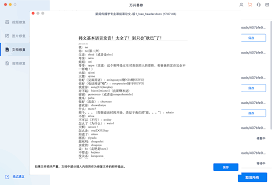
方法四:使用专业数据恢复软件
如果上述方法都无法修复损坏的word模板文件,你可以考虑使用专业的数据恢复软件。这些软件通常具有强大的扫描和恢复功能,可以帮助你找回丢失或损坏的文件。
1. 选择数据恢复软件:在互联网上搜索并下载一款可靠的数据恢复软件,如数据蛙恢复专家等。
2. 安装并运行软件:按照软件说明进行安装,并运行软件。
3. 扫描并恢复文件:选择需要扫描的磁盘或文件夹,然后点击“扫描”。等待软件完成扫描后,在扫描结果中查找需要恢复的模板文件,并将其恢复到一个新的位置。
总结
word模板文件的损坏可能会给我们的工作带来不便,但通过上述方法,我们可以有效地解决这一问题。无论是使用word自带的“打开并修复”功能,还是检查文件格式并尝试转换,或是从备份中恢复,甚至使用专业数据恢复软件,这些方法都能帮助我们轻松修复损坏的word模板文件。在日常使用中,建议定期备份重要文件,以防不测。






















